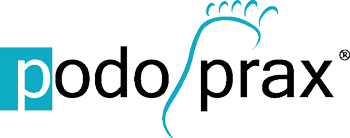Sterilgut
Vorbereitungen
Zu Beginn der Einführung in die Verwaltung ihres Sterilguts unter PodoPrax® müssen einige Vorbereitungen getroffen werden.
Zunächst müssen Sie:
- Einen Mitarbeiter mit der "Sachkenntnis gemäß §4 der MPBetriebV" erstellen, respektive einem entsprechend qualifiziertem Nutzer bestimmen.
- Einen Autoclav in PodoPrax® einrichten
Im Folgenden werden Sie Schritt für Schritt durch die notwendigen Einstellungen geführt.
Mitarbeiter einrichten
-

Wie schon erwähnt muss als erstes ein entsprechend qualifizierter Mitarbeiter, respektive Nutzer, bestimmt werden.
Dazu klicken Sie im Hauptmenü von PodoPrax® unter dem Menüpunkt "Sonstiges", auf den Eintrag "Einstellungen".
-

Nun öffnet sich das Fenster "Einstellungen".
Hier klicken Sie auf die Schalfläche "Mitarbeiter"
-

Anschließend befinden Sie sich im Fenster "Mitarbeiter".
Hier wählen Sie nun einen entsprechend qualifizierten Mitarbeiter/Nutzer aus, welchen Sie für die Verwaltung des Autoclav bestimmen möchten.
Markieren sie den gewünschten Mitarbeiter und klicken sie anschließend auf "bearbeiten".
-

Nun befinden sie sich im Fenster "Mitarbeiter bearbeiten".
Hier müssen sie bei dem Mitarbeiter in dem Feld mit dem Eintrag "Sachkenntnis gemäß §4 der MPBetriebV" einen Haken setzen.
Zur Übernahme der Einstellung klicken sie im Anschluss auf die Schaltfläche "speichern".
Autoclaven einrichten
Nachdem Sie nun einen Mitarbeiter erstellt, respektive bestimmt haben, lernen Sie nun die Einrichtung des Autclaven kennen.
-

Klicken Sie im Hauptmenü von PodoPrax® unter dem Menüpunkt "Sonstiges", auf den Eintrag "Einstellungen".
-

Nun öffnet sich das Fenster "Einstellungen".
Klicken Sie hier nun auf die Schaltfläche "Autoclaven"
-

Anschließend öffnet sich das Fenster mit der Übersicht ihrer bereits vorhandenen Autoclaven.
Standardmäßig ist hier noch kein Autoclave angelegt.
Zum Anlegen eines Autoclaven klicken Sie bitte auf die Schaltfläche "neuanlegen"
-

Nun befinden Sie sich im Fenster "Autoclav bearbeiten".
Im Feld "Aktiv" sollten Sie einen Haken setzen. Dies ist standarmäßig bereits geschehen.
Geben Sie nun noch die gewünschte Beschreibung, Marke, Modell & Seriennummer ein.
Wenn Sie in dem Feld "eigene Chargennummer" einen Haken setzen, dann vergibt PodoPrax® automatisch eine eigene Chargennummer.
Bei nicht gesetztem Haken können Sie eine von ihnen selbst definierte Chargennummer vergeben.Im Kontextemnü "Protokoll" können Sie festlegen wie Sie ihre Protokolle verwalten möchten.
Hier haben Sie die Wahl zwischen CF-Card, Netzwerk oder direkt auf ihren Drucker mit Etiketten-Bogen oder ihren Etiketten-Drucker.
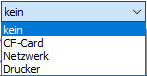
-

Im Anschluss daran wird der von Ihnen angelegte Autoclave in der Übersicht angezeigt.
-

Mit einem Rechtsklick auf einen Eintrag eines Ihrer Autoclaven haben Sie die Möglichkeit diesen Autoclaven auf inaktiv zu setzen.
Autoclaven können nicht komplett gelöscht werden, nur auf inaktiv gesetzt werden.
Inaktive Autoclaven können nicht wieder auf aktive gesetzt werden. Dazu muss der Autoclave komplett neu angelegt werden.
-

Inaktive Autoclaven werden in der Übersicht nur dann angezeigt, wenn Sie einen Haken bei "Inaktive anzeigen" gesetzt haben.
Sterilgut Verwaltung
Nach der erfolgreichen Durchführung der beiden vorangegangenen Schritte, haben Sie alle erforderlichen Voraussetzungen erfüllt um die Verwaltung ihres Sterilguts in PodoPrax® abzubilden.
Im folgenden Abschnitt erfahren Sie, wie Sie Vakuumtests und ihre Protokolle in PodoPrax® verwalten können.
-

Klicken Sie im Hauptmenü von PodoPrax® ganz oben unter dem Menüpunkt "Praxisbetrieb", auf den Eintrag "Sterilgut".
-

Folgend öffnet sich das Fenster für die "Sterilgutaufbereitung".
Standardmäßig ist hier natürlich nach der Installation nichts eingetragen.
-

Nun erfahren Sie, wie Sie einen Vakuumtest anlegen.
Klicken Sie dazu im markierten Bereich des nebenstehenden Bildes auf die Schaltfläche "Vakuumtest anlegen"
-

Anschließend befinden Sie sich im Fenster "Sterilgut Vakuumtest".
Hier wählen Sie nun den Autoclav aus.
Die Chargen-Nr. wird, wenn dies von Ihnen im vorherigen Schritt so festgelegt wurde, automatisch vergeben.
Alternativ müssen Sie an dieser Stelle nun eine von ihnen selbst definierte Chargen-Nr. eingeben.Ggf. dokumentieren Sie nun noch die Leckrate und geben an ob es eine Störung bei dem Test gegeben hat.
Zum Abschluss müssen Sie noch bestätigen dass alle Angaben korret sind.
Zum Speichern ihrer Eingaben klicken Sie nun auf die Schaltfläche "speichern"
-

Anschließend wird der zuvor angelegte Vakuumtest in der Sterilgutaufbereitung aufgeführt.
-

Nun erfahren Sie, wie Sie eine Autoclavencharge anlegen und ein entsprechendes Protokoll anlegen.
Klicken Sie dazu im markierten Bereich der nebenstehenden Abbildung auf die Schaltfläche "Protokoll anlegen".
-

Daraufhin öffnet sich das Fenster "Autoclavencharge anlegen".
Hier wählen Sie nun den entsprechenden Autoclav aus.
Die Chargen-Nr. wird, wenn dies von Ihnen im vorherigen Schritt so festgelegt wurde, automatisch vergeben.
Alternativ müssen Sie an dieser Stelle nun eine von ihnen selbst definierte Chargen-Nr. eingeben.Nun müssen Sie noch die Temperatur und den Druck eintragen und dokumentieren ob eine Störung vorlag.
Zum Abschluss bestätigen Sie noch dass alle Angaben korrekt sind.
Zum Speichern ihrer Eingaben klicken Sie auf die Schaltfläche "speichern".
-

Anschließend sehen Sie im Fenster "Sterilgutaufbereitung" das zuvor erzeugte Protokoll.
-

An dieser Stelle lernen Sie die Funktion zum Drucken ihrer Etiketten kennen.
Wählen Sie dazu als erstes den gewünschten Eintrag aus der Sterilgutaufbereitung aus.
Im Anschluss klicken Sie auf die Schaltfläche "Etiketten drucken"
Beachten Sie in diesem Abschnitt auch Ihre Voreinstellungen zum Drucken während der ersten Einrichtung von PodoPrax® bei diesem Schritt.
-

Folgend öffnet sich das Fenster "Sterilgut Etiketten drucken".
In diesem Fenster können Sie nun angeben wie viel Etiketten sie ausdrucken möchten.
Ebenso können Sie vermerken ob das Sterilgut verpackt ist.
Bei verpacktem Sterilgut wird auf dem Etikett das Datum von sechs Monaten, ab dem Druck-Datum, auf dem Etikett gedruckt.Soweit Sie keinen Etikettendrucker benutzen, sondern ein Etiketten-Bogen auf einem Standard-Drucker, können Sie definieren an welcher Position die Etikette(n) gedruckt werden sollen.
Mit einem Klick auf die Schaltfläche "Etiketten drucken" starten Sie den den Druckvorgang auf das von ihnen gewählte Gerät (Autoclav bearbeiten/Protokoll) bzw. in eine Datei.
-

Anschließend wird ihr Etikett gedruckt.
Hier als Beispiel ein Etikett aus den Beispiel-Protokollen mit unverpacktem Sterilgut.
-

Ein Beispiel ein Etikett aus den Beispiel-Protokollen mit verpacktem Sterilgut.